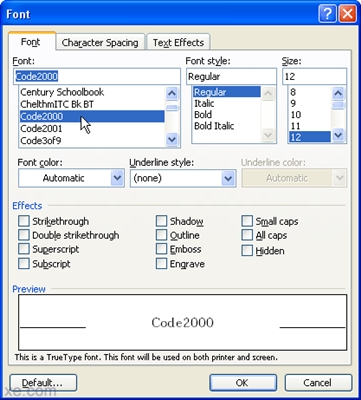App "Lus" yog nrov nrog feem ntau cov tswv iPhone. Lawv tuaj yeem khaws cov npe kav khw, kos duab, zais cov ntaub ntawv ntiag tug nrog tus password, khaws cov txuas tseem ceeb thiab ntawv sau. Tsis tas li ntawd, daim ntawv thov no yog tus qauv rau cov txheej txheem iOS, yog li tus neeg siv tsis tas yuav rub tawm software thib peb, uas qee zaum faib rau ntawm qhov them.
Rov sau tau ntawv
Qee lub sij hawm cov neeg siv yuam kev rho tawm lawv cov nkag, lossis daim ntawv thov nws tus kheej "Lus"Cov. Koj tuaj yeem xa lawv rov qab siv cov kev pabcuam tshwj xeeb thiab peev txheej, nrog rau tshawb xyuas daim nplaub tshev Nyuam qhuav Tso Tseg.
Txoj Kev 1: Tsis ntev los no Raug Muab Xa
Txoj kev yooj yim thiab ceev tshaj plaws los rov qab cov ntawv ceeb toom ntawm iPhone, yog tias tus neeg siv tseem tsis tau tswj hwm kom tau pov tseg thoob khib nyiab.
- Mus rau lub app "Lus".
- Ntu yuav qhib Daim nplaub tshevCov. Hauv nws, xaiv Nyuam qhuav Tso TsegCov. Yog tias tsis yog, siv lwm txoj hauv kev hauv tsab xov xwm no.
- Nyem "Hloov"los pib txoj kev rov qab los.
- Xaiv qhov ntawv koj xav tau. Nco ntsoov tias muaj ib lub khij nyob ntawm nws. Coj mus rhaub rau "Txav mus rau ...".
- Hauv qhov rai uas qhib, xaiv lub nplaub tshev "Lus" lossis tsim ib lub tshiab. Cov ntaub ntawv yuav rov qab rau ntawd. Nyem rau ntawm qhov ntawv xav tau.




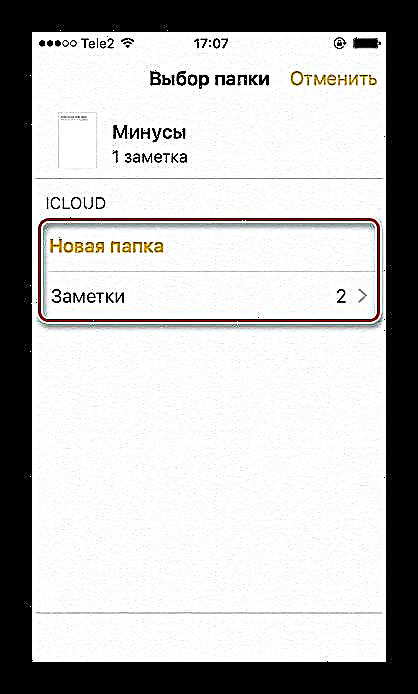
Nyeem kuj:
Rov qab Tau Cov Duab Xaib ntawm iPhone
Yuav ua li cas rov qab tau deleted cov yees duab ntawm iPhone
Txoj Kev 2: Rov kho daim ntawv thov
Qee lub sij hawm tus neeg siv qee zaum yuav rho tawm daim ntawv thov txheem ntawm lub vijtsam hauv tsev. Txawm li cas los xij, yog tias cov ntaub ntawv sync nrog iCloud tsis tau qhib ua ntej kev tshem tawm, koj yuav tsis muaj peev xwm rov sau ntawv.
- Txhawm rau rov ua daim ntawv thov "Lus" thiab nws cov ntaub ntawv, peb yuav tau mus rau tom App App mus rub tawm nws ntxiv.
- Nyem "Tshawb nrhiav" nyob rau hauv qab vaj huam sib luag.
- Sau cov kab ntawv hauv kab tshawb no "Lus" thiab nyem Nrhiav tau.
- Hauv cov npe uas tshwm sim, nrhiav rau daim ntawv thov los ntawm Apple thiab coj mus rhaub rau ntawm lub icon download ntawm sab xis.
- Tos rau rub kom tiav thiab xaiv "Qhib"Cov. Yog tias synchronization nrog iCloud tau ua kom tiav, tus neeg siv yuav pom nws cov ntawv sau uas tsis nco qab thaum koj pib daim ntawv thov.





Nyeem kuj:
Tsim thiab rho tawm VKontakte sau ntawv
Tsim cov ntawv sau hauv Odnoklassniki
Txoj Kev 3: Restore ntawm iTunes
Qhov qauv no yuav pab tau yog tias tus neeg siv tsis muaj lub tshuab hluav taws xob tsis siv neeg nrog iCloud ua haujlwm lossis yog tias nws nchuav cov thoob khib nyiab hauv daim ntawv thov nws tus kheej. Ua li no, koj xav tau lub thaub qab ntawm iTunes, uas twb tau ua ua ntej. Thaum lub muaj nuj nqi tau ua haujlwm, qhov no ua tiav tau. Nyeem yuav ua li cas rov qab cov ntaub ntawv ntawm iPhone, suav nrog cov ntawv sau cia, hauv peb tsab xov xwm.
Ntau: Yuav ua li cas rov qab iPhone, iPad lossis iPod ntawm iTunes
Txoj Kev 4: Cov Kev Kawm Tshwj Xeeb
Koj tuaj yeem rov qab cov ntaub ntawv tseem ceeb ntawm iPhone tsis tsuas yog siv iTunes, tab sis kuj nrog kev siv hluav taws xob thib peb. Lawv feem ntau pub dawb thiab yooj yim siv. Ib qho ntxiv, lawv muab ntau qhov kev xav tau ntxiv uas tus tswv iPhone yuav xav tau. Hais txog cov kev pabcuam twg yog qhov zoo dua rau kev siv thiab yuav siv lawv li cas rov qab cov ntawv sau tseg, nyeem kab lus hauv qab no.
Nyeem ntxiv: iPhone software rov ua haujlwm
Lawv qhov sib txawv tseem ceeb ntawm qhov kev pab cuam iTunes yog tias lawv tuaj yeem rov ua ib leeg faib thiab cov ntaub ntawv los ntawm qee cov ntawv. Tib lub sijhawm, iTunes tsuas muaj muab tag nrho cov ntaub ntawv iPhone.
Yuav ua li cas tiv thaiv daim ntawv tshem tawm
Txoj haujlwm no ua haujlwm nrog tus lej zais (password) uas tus neeg siv tau teev tseg ua ntej. Yog li no, ib tus neeg, txawm nws yog tus tswv nws tus kheej lossis lwm tus, sim tshem tawm daim ntawv thov, yuav tsis muaj peev xwm ua qhov no, vim tias lub sijhawm yuav thaiv. Qhov no yuav pab tus tswv tsis txam lub txim qhov tseem ceeb.
- Mus rau "Chaw" IPhone.
- Mus rau ntu "Pib".
- Nrhiav yam khoom "Cov Kev Txwv".
- Coj mus rhaub rau Pab kom txwv.
- Nkag mus rau lo lus zais tshwj xeeb kom paub meej cov kev ua nrog daim ntawv thov.
- Paub meej tias nws los ntawm kev ntaus ntawv ntxiv.
- Tam sim no nqes hauv qab daim ntawv thiab nrhiav cov khoom "Uninstall cov kev pab cuam".
- Txav mus rau tus swb rau sab laug. Tam sim no, kom tshem tawm txhua daim ntawv thov ntawm iPhone, koj yuav tsum rov qab mus rau ntu "Cov Kev Txwv" thiab sau koj lo lus nkag password.
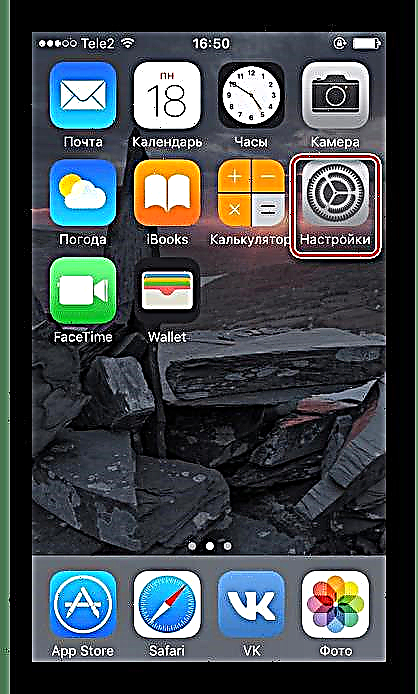







Saib ntxiv: Yuav ua li cas rov qab daim ntawv thov deleted ntawm iPhone
Yog li, peb tau npog txoj kev nyiam tshaj plaws los rov qab cov ntawv ceeb toom ntawm iPhone. Ib qho ntxiv, ib qho piv txwv ntawm yuav ua li cas kom tsis txhob rho tawm daim ntawv thov ntawm lub ntsej muag tshuaj ntsuam ntawm lub smartphone ntawm lub tsev.